Temas relativos
- Solución de problemas: Fallo de arranque del dispositivo o sin imagen después del arranque (pantalla en negro)
- [Notebook] Solución de problemas - Lentitud de sistema
- [Windows 11/10] Solución de problemas - Errores de pantalla azul en Windows (BSOD)
- [Notebook] Preguntas frecuentes sobre portátiles (FAQ)
- [Notebook] Solución de problemas - Cómo solucionar el problema de apagado / reinicio automático
[Windows 11/10] Solución de Problemas: Resolución de Mensajes de Error del Sistema o Falta de Respuesta (Congelamiento/Pantalla Negra/Pantalla Blanca durante el uso)
Productos aplicables: Notebook, Desktop, PC todo en uno, PC portátil para juegos, placa base, tarjeta gráfica, mini PC
Si encuentra mensajes de error o una falta de respuesta del sistema operativo Windows de su dispositivo, lo que impide cualquier acción adicional (como fallas repentinas del sistema, congelamientos, pantallas negras o pantallas blancas) durante el uso, consulte los pasos de solución de problemas que se describen en este artículo.
Nota: Si la pantalla no responde y no puede realizar ninguna acción, intente apagar el dispositivo a la fuerza. Mantenga presionado el botón de encendido hasta que la luz de encendido se apague para apagar el dispositivo. Después de reiniciar el dispositivo, siga los pasos de solución de problemas que se indican a continuación para evitar que el problema vuelva a ocurrir.
Si el dispositivo falla y se muestra un error de pantalla azul, consulte Solución de problemas: Cómo solucionar errores de pantalla azul en Windows (BSOD).
Tabla de contenido:
Retire los accesorios y actualice el BIOS / paquetes / controladores de Windows a la última versión
- Desconecte todos los dispositivos externos, incluidos el teclado, el mouse, el disco duro externo, la impresora, las tarjetas de memoria, los CD en la unidad óptica y cualquier tarjeta adaptadora en los lectores de tarjetas. A veces, los dispositivos externos pueden provocar que el sistema funcione mal.
Nota: desconecte también todas las pantallas externas. Si se trata de una ordenador de escritorio, comience con una pantalla externa para verificar que el ordenador pueda iniciarse y mostrarse correctamente. - Actualizar regularmente el BIOS, Windows y los controladores puede mejorar la estabilidad y el rendimiento del sistema. Asegúrese de que su dispositivo esté usando las versiones más recientes. Obtenga más información sobre la actualización del BIOS:
Cómo actualizar la versión del BIOS en el sistema Windows
Cómo usar EZ Flash para actualizar la versión del BIOS
(Para productos de escritorio, consulte Introducción a EZ Flash 3 de la placa base ASUS).
Obtenga más información sobre la actualización de Windows y los controladores:
Cómo ejecutar Windows Update
Cómo actualizar los controladores a través de System Update en MyASUS
Si el problema persiste después de haber actualizado los paquetes/controladores del BIOS/Windows a la fecha, continúe con el siguiente capítulo para solucionar el problema.
Diagnóstico del sistema para verificación de hardware
- Ejecute el diagnóstico del sistema MyASUS para comprobar el hardware. Aquí puede obtener más información sobre el diagnóstico del sistema MyASUS. Si no hay una pestaña de diagnóstico del sistema en MyASUS, significa que su dispositivo no admite esta función. Aquí puede obtener más información sobre por qué solo puedo ver las funciones parciales en la aplicación MyASUS?.
- Cuando las temperaturas dentro del dispositivo son más altas, se reducirá el rendimiento del sistema, obtenga más información sobre Solución de problemas: sobrecalentamiento y problemas del ventilador.
Los problemas ocurrieron después de instalar o actualizar software (incluidos controladores, aplicaciones o actualizaciones de Windows)
Si el problema se produjo después de instalar o actualizar el software , intente eliminarlo o volver a la versión anterior. Aquí puede obtener más información sobre cómo desinstalar aplicaciones, actualizaciones instaladas de Windows y controladores.
Cómo volver a los controladores instalados previamente a través del Administrador de dispositivos:
- Haga clic derecho en el ícono [Menú Inicio]① y luego haga clic en [Administrador de dispositivos]②. (La ilustración del lado izquierdo a continuación corresponde a Windows 11 y la del lado derecho corresponde a Windows 10).
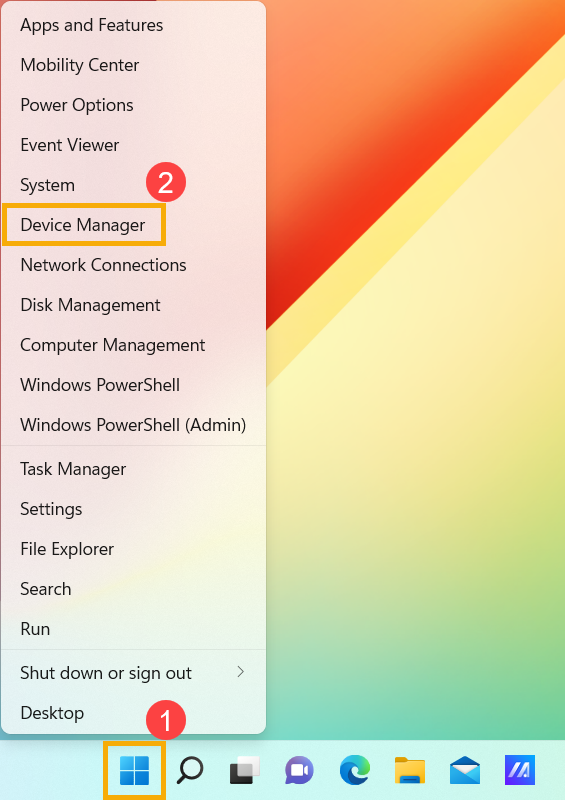
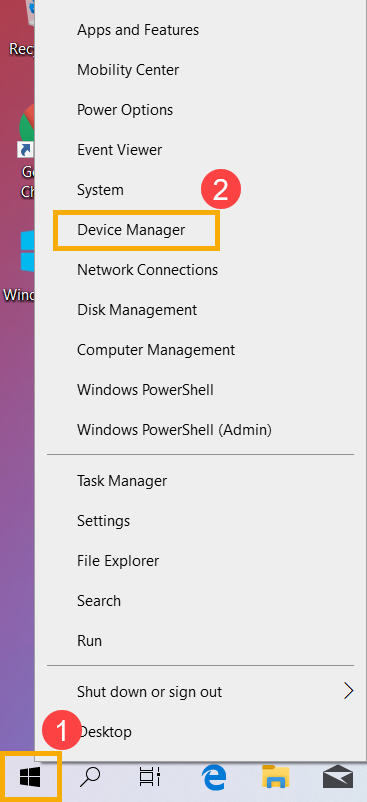
- Marque la flecha junto a [Adaptadores de pantalla]③, luego haga clic derecho en [Gráficos Intel(R) UHD 620]④ y seleccione [Propiedades]⑤.
Los siguientes pasos se utilizan con gráficos Intel como ejemplo. Seleccione el controlador defectuoso que desea restaurar a la versión anterior.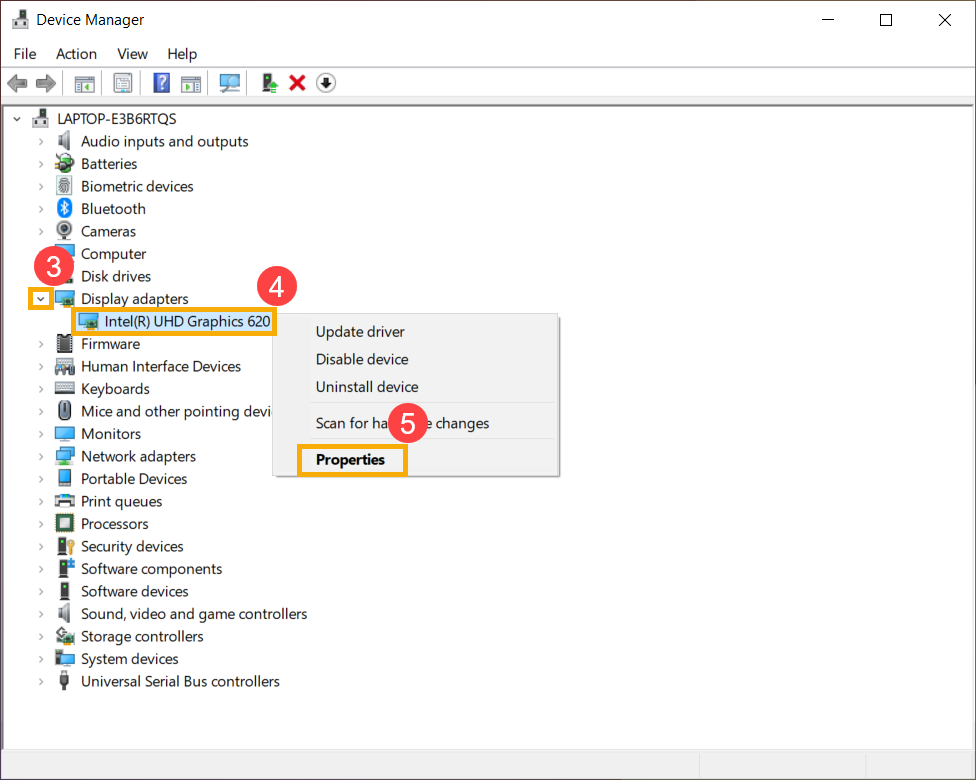
- Seleccione [Controlador]⑥ y, a continuación, seleccione [Revertir controlador a versión anterior]⑦.
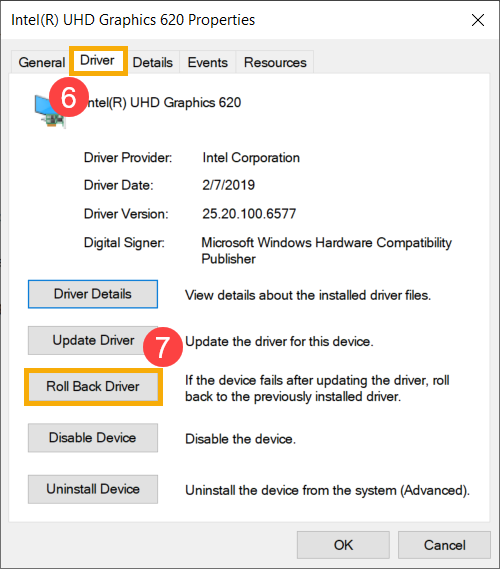
- Seleccione el motivo de [¿Por qué desea volver a la versión anterior?]⑧ y, a continuación, haga clic en [Sí]⑨. El sistema comenzará a volver a la versión anterior del controlador instalado.
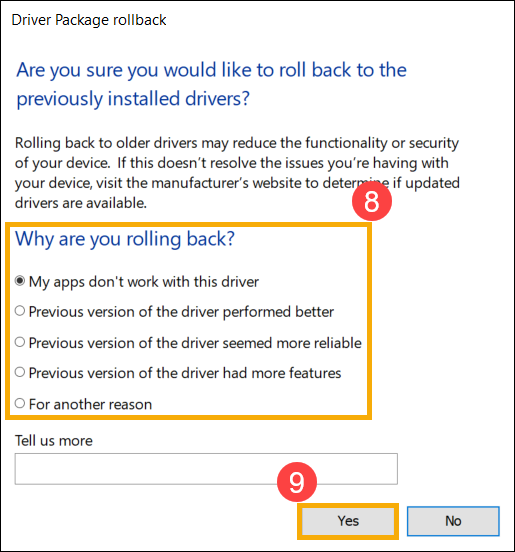
Mejorar el rendimiento de Windows
Consulte las sugerencias de Microsoft para verificar y configurar en Windows, obtenga más información sobre Consejos para mejorar el rendimiento de la PC en Windows.
Restaurar el sistema desde el punto de restauración
Si el problema se ha producido recientemente y si alguna vez ha creado un punto de restauración o si existe una restauración automática del sistema, intente restaurar el dispositivo a un punto anterior al inicio del problema para resolverlo. Aquí puede obtener más información sobre cómo utilizar un punto de restauración para restaurar el sistema.
Si el problema persiste, continúe con el siguiente capítulo para solucionarlo.
Reiniciar el sistema
Si el problema persiste después de completar todos los pasos de solución de problemas, haga una copia de seguridad de sus archivos personales y luego restablezca el dispositivo a su configuración original. Aquí puede obtener más información sobre cómo restablecer el sistema.
Si su problema continúa sin resolverse, comuníquese con el servicio de atención al cliente de ASUS para obtener más ayuda.